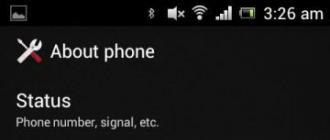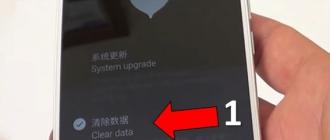Souvent, les utilisateurs de gadgets mobiles fonctionnant sous Android OS sont confrontés au problème de la désactivation du verrouillage de l'écran. Un schéma, un mot de passe ou un code PIN a été défini, mais le propriétaire de l'appareil souhaite que la protection soit supprimée d'un simple glissement de doigt, sinon l'écran n'est pas du tout verrouillé. En essayant simplement d'aller dans le menu et de supprimer les restrictions, l'utilisateur voit qu'il ne peut pas accéder aux options nécessaires, car les lignes nécessaires sont inactives. Cette erreur a une solution assez simple, et maintenant je vais vous dire quoi faire pour supprimer les restrictions si ces actions sont interdites par l'administrateur, la politique de cryptage ou le magasin d'informations d'identification.
Menu Paramètres avec le message d'erreur « Refusé par l'administrateur, la politique de chiffrement ou le service de stockage des informations d'identification »
Pourquoi une erreur se produit avec le ban de l'administrateur
Outre le fait que les gadgets mobiles sur la plate-forme Android disposent de programmes intégrés pour assurer la sécurité des données, de nombreux utilisateurs installent des protections supplémentaires et, sans le savoir, exécutent une politique d'administration ou de cryptage. En conséquence, le propriétaire de l'appareil active une telle protection qu'il n'a pas lui-même accès à certains paramètres de la tablette ou du téléphone.
En outre, le message d'erreur « Refusé par l'administrateur, la politique de cryptage ou le magasin d'informations d'identification » peut apparaître lors de l'installation de tout logiciel utile doté d'un certificat qui modifie les paramètres d'un appareil mobile. Dans ce cas, l'application demande l'autorisation d'activer l'administrateur de l'appareil, et si l'utilisateur confirme l'action, une fois l'installation terminée, un message apparaît indiquant que l'administrateur a été activé.

Administrateur activé
La troisième raison est la politique de sécurité de l'entreprise. Autrement dit, si en utilisant votre appareil, vous avez accès aux informations de l'organisation employeur et que votre compte de messagerie est connecté à distance au réseau de l'entreprise, l'erreur peut être due aux actions de spécialistes informatiques. Dans ce cas, avant de résoudre le problème, vous devez les contacter et essayer ensemble d'éliminer l'erreur « Interdit par l'administrateur, la politique de cryptage ou le magasin d'informations d'identification ».
Comment corriger l'erreur « Refusé par l'administrateur, la politique de chiffrement ou le magasin d'informations d'identification »
Si le problème est survenu après l'installation d'une application offrant une protection supplémentaire à l'appareil, alors si ce programme n'est pas nécessaire, il doit être supprimé. Si vous ne souhaitez pas désinstaller l'application, vous pouvez désactiver l'administrateur afin qu'aucun programme tiers ne puisse contrôler le téléphone. Pour ce faire, dans les paramètres du gadget, vous devez accéder au menu de sécurité et accéder à l'élément "Administrateurs de périphériques".

Les administrateurs de périphérique
S'il y a des programmes dans ce menu, particulièrement inconnus de vous, vous devez cliquer sur leur nom. Si un message apparaît indiquant que l'administrateur est activé et permet à l'application de verrouiller l'écran, cela signifie que vous devez supprimer ces droits de ce programme - décochez la case ou déplacez le bouton. Si nécessaire, vous pouvez à nouveau entrer dans ce menu et donner à nouveau à l'application le droit de verrouiller l'écran.

Programmes trouvés dans le menu Administrateurs de périphériques
L'étape suivante consiste à effacer les certificats d'appareil qui ne vous permettent pas de réduire la sécurité de l'appareil. L'élément requis est situé tout en bas du menu Administration de l'appareil. Selon le gadget, il s'appelle « Effacer les informations d'identification » ou « Effacer les certificats ». Dans les deux cas, la même action est supposée - supprimer tous les certificats. Sélectionnez-le et confirmez l'action.

Nettoyer les certificats
Si vous craignez de perdre vos données personnelles lors du processus de suppression des certificats, créez-en une copie de sauvegarde. Vous pouvez envoyer des fichiers importants vers le cloud, puis les télécharger à nouveau sur votre téléphone. Rien de mal n'arrivera à l'appareil lui-même. Un gros plus du système d'exploitation Android est la synchronisation avec votre compte Google. Dans ce cas, tous les contacts sont stockés dans le cloud par défaut. En cas de doute, vérifiez la synchronisation. Pour cela, dans les paramètres allez dans le menu "Comptes" ou "Comptes" et cliquez sur Google. Vous y verrez toutes les informations dont vous avez besoin.

Compte google
Pour un fonctionnement normal, redémarrez votre smartphone ou tablette, accédez à nouveau au menu sécurité et vérifiez si les lignes qui contenaient auparavant le message d'erreur « Interdit par l'administrateur, politique de chiffrement ou magasin d'identifiants » sont actives. Si oui, n'hésitez pas à désactiver le verrouillage de l'écran ou à activer un simple déverrouillage avec votre doigt.
Cette méthode devrait donner le résultat souhaité - débloquer les champs inactifs. Si cela ne se produit pas, la dernière option consiste à réinitialiser les paramètres d'usine. Avant d'effectuer ces actions, enregistrez les informations importantes : photos personnelles, vidéos, fichiers nécessaires au travail, car toutes les données seront perdues lors d'une réinitialisation.
En contact avec
Par défaut, n'importe quel smartphone ou tablette, après avoir appuyé sur son bouton d'alimentation, propose de faire un balayage sur l'écran. Ce n'est qu'alors que vous serez redirigé vers votre bureau. Ceci est fait pour que l'appareil n'effectue aucune action de lui-même lorsqu'il est dans votre poche. Google fait tout pour que l'écran de verrouillage soit le plus pratique possible. Mais parfois, les gens se demandent encore comment désactiver le verrouillage de l'écran sur Android. Cela peut être fait très simplement.
Mais d'abord, un peu de théorie. La désactivation complète du verrouillage de l'écran peut entraîner des problèmes. Google augmente les fonctionnalités de l'écran pour une raison, vous permettant de passer directement de celui-ci à la prise de photos, à l'appel et parfois à d'autres fonctions. Si vous n'aimez pas la manière traditionnelle de déverrouiller votre appareil, pourquoi ne pas en essayer une autre ?
Au moment d'écrire ces lignes, les types de verrouillage d'écran suivants sont standard pour Android :
- Balayez l'écran- la même méthode de déverrouillage traditionnelle.
- Saisie du code PIN est une méthode très ancienne et assez sûre. La sélection la plus simple du code PIN ne fonctionne pas ici, car après plusieurs tentatives infructueuses, une minuterie apparaît - une nouvelle entrée ne sera disponible qu'après son expiration.
- Clé graphique- idéal pour ceux qui se souviennent mieux d'informations visuelles que d'un ensemble de nombres.
- Empreinte digitale est le moyen le plus fiable de protéger les informations contenues sur votre smartphone. Il est presque impossible de déjouer un capteur d'empreintes digitales.
- Iris- sa numérisation est implémentée dans les Samsung Galaxy S8 et S8+. À l'avenir, cette méthode de déverrouillage sera implémentée dans d'autres appareils phares.
- Saisie du mot de passe- la méthode de déverrouillage la plus longue. Un mot de passe diffère d'un code PIN en ce qu'il peut contenir des lettres et d'autres symboles.
Il existe de nombreux autres écrans de verrouillage sur Google Play. Ils peuvent utiliser d'autres méthodes, comme la résolution d'un problème de mathématiques. Mais il s'agit plus d'un cocooning que d'une réelle amélioration du système existant.
Élimine l'écran de verrouillage
Si vous souhaitez supprimer l'écran de verrouillage, vous devrez vous plonger dans les paramètres. Cependant, vous ne devriez pas avoir peur. Si vous suivez nos instructions, l'ensemble du processus ne vous prendra que quelques minutes :
Étape 1. Aller à " Paramètres».

Étape 2. Allez dans la rubrique " Sécurité". Certains appareils sautent cette étape.

Étape 3. Sélectionnez " Verrouillage d'écran».

Étape 4. Cliquez ici " Non" ou " Absent».

De cette façon, vous pouvez désactiver le motif ou supprimer tout autre type de verrouillage de l'écran. Cependant, n'oubliez pas que le système peut vous demander d'entrer un mot de passe ou un code PIN, s'il a été défini. Ceci est fait pour des raisons de sécurité - et si vous avez le smartphone de quelqu'un d'autre entre les mains ? Par conséquent, vous ne pouvez pas supprimer le mot de passe de l'écran de verrouillage sans le saisir.
Que faire si vous avez oublié votre schéma ou votre mot de passe ?
Tout est beaucoup plus compliqué si vous avez oublié votre mot de passe, votre code PIN ou votre schéma. Dans ce cas, vous ne serez même pas redirigé vers la section des paramètres. Heureusement, sur certains appareils, le problème peut être résolu. Le verrouillage de l'écran graphique, après plusieurs tentatives infructueuses pour entrer la clé, peut proposer d'accéder au bureau d'une manière différente - en entrant les données de votre Compte google .
Si l'accès Internet est désactivé sur votre smartphone, vous devrez alors réinitialiser les paramètres d'usine en utilisant le mode de récupération. Dans ce cas, les fichiers utilisateur du téléphone seront supprimés, ainsi que tous les paramètres. Dans le même temps, le verrouillage de l'écran sera éliminé - il reviendra à sa forme précédente lorsque vous devrez faire glisser votre doigt sur l'écran.
Bonjour.
Je pense que la plupart d'entre nous sur un téléphone portable (ou une tablette) avons des fichiers et des informations que nous ne voudrions pas montrer ☺. Il existe de nombreuses façons de le protéger, mais l'une des plus simples et des plus fiables consiste à verrouiller l'écran afin que personne d'autre que vous ne puisse allumer le téléphone. (afin que le téléphone Android puisse le faire facilement) .
Une telle protection, bien sûr, ne vous protégera pas des pirates informatiques professionnels, mais pour la plupart des utilisateurs, ce n'est pas nécessaire. Si vous oubliez accidentellement, par exemple, votre téléphone au travail, personne ne pourra voir votre correspondance et vos photos. De quoi, en général, est ce dont vous avez besoin!
Dans cet article, je vais examiner plusieurs manières de configurer un verrouillage d'écran sur Android à l'aide de différentes méthodes : modèle, code PIN, mot de passe et utilitaires spéciaux.
Noter: Je vous recommande de choisir un mot de passe que vous n'oublierez pas. Peu importe à quel point c'était ridicule, mais plus d'une fois, j'ai dû faire face à une situation telle que les gens ont oublié leurs mots de passe 1 à 2 minutes après les avoir définis. Gardez à l'esprit que si vous oubliez le mot de passe pour déverrouiller l'écran, dans certains cas, il suffira de saisir les données de votre compte Google et, dans certains cas, vous devrez réinitialiser le téléphone aux paramètres d'usine (ou peut-être même reflasher).
Clé graphique
Par défaut, l'écran Android est généralement déverrouillé après un simple passage de votre doigt sur l'écran (ce qui ne vous protégera que si le téléphone s'allume accidentellement, par exemple, dans votre poche). Par conséquent, il est recommandé de remplacer cette méthode par une plus sûre ...
Le moyen le plus simple de se protéger est d'utiliser un motif : l'essentiel est que vous devez dessiner un petit serpent composé de 4 à 9 points avec votre doigt. Si vous connaissez ce "serpent" - alors cela se fait facilement et rapidement. Néanmoins, la protection permet de protéger sérieusement votre appareil des regards indiscrets.
Par exemple : même un serpent de 4 points a 1624 combinaisons, et de 9 - 140704. il est très, très difficile de choisir une combinaison par la méthode de sélection (quand on ne sait même pas combien de points).
Pour établir cette protection, vous devez :

Maintenant, lorsque vous souhaitez allumer le téléphone et voir le menu, vous devez tout d'abord déverrouiller l'écran en entrant le modèle. Jusqu'à ce que vous y entriez, le téléphone sera verrouillé des yeux des étrangers ...
Le code PIN est un type de mot de passe à 4 chiffres. De nombreux utilisateurs font plus confiance aux chiffres qu'aux serpents graphiques dessinés à l'écran. De plus, le code PIN est utilisé partout, par exemple sur les cartes bancaires, sur les cartes SIM, etc.
Pour définir un code PIN :

Noter: beaucoup de gens doutent de la sécurité du code PIN, ostensiblement qu'il peut être facilement deviné. Je peux discuter avec eux : au total, il s'avère que vous devez vérifier 10 000 combinaisons. De plus, après plusieurs tentatives incorrectes de saisie du code PIN, vous devez les trier manuellement - Android bloquera la saisie du mot de passe pendant 30 secondes. Celles. une personne purement théoriquement curieuse devra s'asseoir devant votre téléphone pendant plus d'une journée ! Si votre téléphone est laissé sans surveillance pendant si longtemps, je pense que plus d'un mot de passe ne vous aidera pas ...
Mot de passe
C'est l'un des protecteurs d'écran de verrouillage les plus fiables. La longueur du mot de passe peut aller de 4 à 17 caractères, en tenant compte du fait que les caractères peuvent être à la fois latins et cyrilliques (grands et petits), ainsi que des chiffres et des caractères spéciaux - toutes sortes de combinaisons de plusieurs millions de dollars sont obtenues. Même avec l'aide d'un logiciel spécial, il est extrêmement difficile de trouver un mot de passe.
Pour définir un mot de passe, vous devez également ouvrir les paramètres dans le chemin suivant : "Sécurité / Verrouillage de l'écran / Mot de passe" ... Ensuite, vous devez entrer un mot de passe deux fois et sélectionner l'option pour afficher les notifications. Le paramètre de mot de passe est indiqué dans la capture d'écran ci-dessous.

Applications spéciales
Écran de verrouillage souple

Écran Soft Lock - captures d'écran de l'application (des développeurs)
L'application vous permet d'activer facilement et rapidement le verrouillage de l'écran du smartphone, de personnaliser le fond d'écran, de choisir un économiseur d'écran, un calendrier, la météo, etc. L'application surprend vraiment par ses couleurs vives et sa facilité d'utilisation ! Si vous le souhaitez, le fond d'écran de l'économiseur d'écran changera automatiquement, nouveau chaque jour, vous ravira et vous surprendra.
Remarque : sur certains téléphones, il est impossible (ou problématique) de changer l'économiseur d'écran. La même application vous permet de résoudre ce problème.
Particularités :
- interface magnifique et conviviale avec des fonds d'écran HD (en passant, tous les fonds d'écran ont été testés par les développeurs du programme, donc aucun laitier ne sera affiché !);
- efficacité : les développeurs ont apporté certaines des applications les plus nécessaires à l'écran de verrouillage (par exemple, vous pouvez allumer rapidement une lampe de poche, un ordinateur portable, etc.) ;
- sécurité : vous pouvez mettre un mot de passe ou un motif pour protéger votre smartphone (de plus, la clé peut être avec des photos de personnes proches de vous, voir la photo ci-dessus).
Verrouille le

Verrouille le- ce programme est conçu spécifiquement pour protéger les données personnelles. En plus de bloquer directement l'écran, il est possible de bloquer des applications, des photos, des contacts.
En plus de cela, il existe une fonction de protection du téléphone contre le vol - cela aide à trouver le téléphone et à attraper le voleur. Soit dit en passant, une chose telle que "Le selfie du cambrioleur" aide à cela - une photo de la personne qui a entré le mauvais code PIN ou a dessiné un motif est automatiquement prise.
Eh bien, en plus, vous pouvez définir des fonds d'écran HD (agréables et agréables à regarder ☺).
PS
En principe, il existe de nombreuses applications de ce type, chacune avec ses avantages / inconvénients. Je pense que cela n'a aucun sens de considérer des dizaines (des centaines) de ces applications dans le cadre de cet article. Toute personne entrant sur le marché du jeu peut essayer expérimentalement de trouver une application à son goût.
Que faire si vous avez oublié votre clé/mot de passe ?
En cela, je ne suis pas un expert, et je ne donnerai que les méthodes de base. Soit dit en passant, je vous recommande de rechercher une option de déverrouillage spécifiquement pour votre modèle de téléphone (il existe peut-être une option beaucoup plus simple que les options universelles proposées par de nombreux auteurs).
1) Mot de passe du compte Google
Dans le cas le plus anodin, après avoir mal saisi le motif (généralement vous devez le saisir 5 fois), vous devriez voir une fenêtre vous invitant à saisir les données de votre compte Google.
Entrez vos données et si le téléphone a pu accéder au réseau (par exemple, connecté via Wi-Fi), vous pouvez réinitialiser le mot de passe.

Remarque : pas toujours et pas sur tous les appareils, une telle fenêtre apparaît avec la possibilité de récupérer le mot de passe. De plus, si le mot de passe a été défini à l'aide d'applications spéciales.
2) HARD-Reset
Il s'agit d'un redémarrage spécial de l'appareil qui restaurera le système aux paramètres d'usine. Cela supprime toutes les données des utilisateurs : contacts, sms, mots de passe, applications, etc. Toutes ces données ne peuvent pas être restaurées, je ne vous conseille donc pas de vous précipiter dans cette procédure.
La réinitialisation matérielle est généralement utilisée en dernier recours lorsque des erreurs, des échecs, des problèmes d'entrée de l'appareil se produisent, lorsque d'autres méthodes ne fonctionnent pas.
Aider!
Comment réinitialiser les paramètres Android aux paramètres d'usine (c'est-à-dire supprimer toutes les données de votre téléphone, tablette) -
3) Re-flasher le téléphone
Le sujet est assez spécifique, si vous n'avez jamais traité de cela auparavant - je vous recommande de contacter le centre de service.
Soit dit en passant, dans certains cas, il est possible d'accéder au menu des paramètres du téléphone et de désactiver le verrouillage. Pour ce faire, attendez qu'une notification apparaisse, par exemple, que la batterie est faible et doit être chargée.
Malgré un verrouillage aussi simple, votre téléphone est protégé de la plupart des personnes curieuses (et vous des conversations inutiles, des chuchotements dans votre dos et des commérages).
C'est en fait tout ce que je voulais dire dans cet article.
L'écran de verrouillage est un excellent moyen de protéger votre smartphone Android contre les personnes non autorisées et les pressions accidentelles, ce qui peut entraîner une fuite d'informations personnelles ou des appels indésirables. Mais parfois, un verrouillage d'écran n'est tout simplement pas nécessaire. Par exemple, sur un ordinateur tablette qui est utilisé exclusivement à la maison.
Si vous êtes dans une telle situation, ce matériel devrait vous aider. Ici, nous allons vous montrer comment désactiver le verrouillage de l'écran sur un smartphone Android avec une interface standard ou Samsung.
Désactiver le verrouillage de l'écran dans l'interface Android standard
Tout d'abord, montrons comment le verrouillage de l'écran est désactivé sur les appareils Android avec une interface standard. Pour ce faire, allez dans les paramètres Android et ouvrez-y la section "Sécurité" (le bloc de paramètres "Données personnelles").
Ensuite, vous devez vous rendre dans la section "Verrouillage de l'écran", elle devrait se trouver tout en haut de l'écran. Il convient de noter que si l'appareil est configuré pour le déverrouillage par mot de passe, code PIN ou schéma, il vous sera alors demandé de déverrouiller à nouveau l'appareil en entrant dans la section "Verrouillage de l'écran". Sans cela, allez dans la section "Verrouillage de l'écran" et désactiver le verrouillage ne fonctionnera pas.

En conséquence, vous verrez une liste de toutes les façons possibles de verrouiller l'écran sur votre appareil Android. Si vous souhaitez désactiver complètement le verrouillage de l'écran, vous devez sélectionner ici l'option "Non".

C'est tout, vous avez désactivé le verrouillage de l'écran. Maintenant, l'appareil s'allumera immédiatement après avoir appuyé sur le bouton d'alimentation et ne vous distraira pas avec la nécessité d'effectuer des actions supplémentaires.
Désactiver le verrouillage de l'écran sur les smartphones Samsung
Si vous possédez un smartphone avec une interface non standard, votre processus de désactivation du verrouillage de l'écran peut être légèrement différent. Par exemple, nous allons vous montrer comment désactiver le verrouillage de l'écran si vous possédez un smartphone Android de Samsung,
Donc, tout d'abord, vous devez ouvrir les paramètres. Une fois les paramètres ouverts, vous devez accéder à l'onglet "Mon appareil" et ouvrir la section "Écran de verrouillage" des paramètres.

En conséquence, les paramètres de l'écran de verrouillage s'ouvriront devant vous. Vous devez maintenant vous rendre dans la section "Verrouillage de l'écran", dans laquelle vous pouvez choisir une méthode de verrouillage. Si vous utilisez un mot de passe, un code PIN ou un schéma de verrouillage, il vous sera demandé de déverrouiller à nouveau l'appareil avant d'accéder à cette section.

Une fois qu'une liste des méthodes de blocage disponibles s'ouvre, sélectionnez l'option « Non ».

Ça y est, le verrouillage de l'écran est désactivé. Maintenant, votre smartphone s'allumera immédiatement après avoir appuyé sur le bouton d'alimentation et ne vous distraira pas avec la nécessité d'effectuer des actions supplémentaires.
Le verrou du téléphone est utilisé pour protéger contre les accès non autorisés, ainsi que contre le déverrouillage accidentel, par exemple lorsque vous transportez le téléphone dans votre poche. Il existe plusieurs types de verrous utilisés dans les smartphones Samsung, mais ils nécessitent tous de saisir le bon mot de passe, la combinaison de touches ou un motif spécifique.
Mais si vous avez oublié votre mot de passe ou l'avez mal saisi plusieurs fois de suite, ne désespérez pas : vous pouvez déverrouiller Samsung en utilisant l'une des méthodes décrites ci-dessous.
Offre spéciale
Le moyen le plus simple est de récupérer votre mot de passe à l'aide d'un ordinateur. Connectez votre téléphone à votre ordinateur, synchronisez les appareils, puis lancez une application sur votre PC, par exemple Adb, et sélectionnez l'élément de menu UnlockGestureKey à cet endroit.
Utilisation d'un compte Google
Tout d'abord, vous devez vous assurer que le système lui-même propose de récupérer le mot de passe. Pour ce faire, il suffit de saisir la mauvaise combinaison de caractères cinq fois de suite. Lors de la récupération de votre mot de passe, vous devez saisir les données que vous avez fournies lors de l'enregistrement de votre compte Google. N'oubliez pas qu'un réseau Wi-Fi doit être disponible.
Si vous ne vous souvenez plus de votre identifiant de compte Google, connectez votre smartphone à votre PC et lancez l'application Kies développée pour Samsung. Dans ce programme, ouvrez l'élément de menu « À propos de l'appareil » et recherchez votre connexion à votre compte Google.
Réinitialiser
Si tout le reste échoue et que vous ne savez pas comment déverrouiller Samsung, la troisième méthode consiste à réinitialiser tous les paramètres aux paramètres d'usine. C'est la manière la plus radicale, puisque dans ce cas toutes les données de votre téléphone seront supprimées : contacts, photos, vidéos, paramètres personnels et applications installées. Par conséquent, avant d'utiliser cette méthode, toutes les données doivent être enregistrées sur une carte flash ou copiées sur un PC.
Vous pouvez réinitialiser les paramètres en sélectionnant l'option "Restaurer et réinitialiser" dans le menu du téléphone, puis - "Réinitialiser les paramètres" et "Effacer tout". Le téléphone sera remis à l'état « zéro » et le système de verrouillage sera automatiquement annulé.
Copie de données
Avant de réinitialiser les paramètres, vous devez faire une copie de vos données. Pour ce faire, vous devez utiliser le mode de récupération :
- Éteignez le smartphone, puis appuyez simultanément sur les boutons d'alimentation et d'augmentation du volume et maintenez-les enfoncés. Le smartphone s'allumera, après quoi vous devrez relâcher le bouton d'alimentation tout en maintenant le bouton "augmenter le volume".
- Dans le mode de récupération d'ingénierie fourni, les boutons "volume haut" et "volume bas" sont utilisés pour la navigation, et le choix se fait par le bouton "accueil" ou le bouton gauche sur le capteur. Avec ces fonctionnalités, enregistrez le maximum d'informations précieuses sur une carte flash, puis réinitialisez les paramètres.
Vous pouvez en savoir plus sur la suppression de la protection du téléphone dans l'article